Windows 下使用 Rime 和小鹤音形输入法
介绍
Rime, 官网[1]的介绍只有一句话:聪明的输入法懂我心意。
相比智能输入法而言,我真心喜欢它这个聪明。你可以每天使用它,但又感觉不到它的存在。
Rime 最为一个跨平台的输入法,可以让你在不同的终端使用到相同的输入体验。更重要的是它内置了完善的输入方案及支持自定义方案,这些内容都可以离线使用。这意味着你可以控制所有的数据和隐私。
下载
Rime 的下载地址可以在其官网的下载页面[2]看到,不过它的安装包是托管在 GitHub上的,对于国内网速不好的用户。可以在其官方复制下载包的地址:
比如:https://github.com/rime/weasel/releases/download/0.15.0/weasel-0.15.0.0-installer.exe
然后再其前面拼接:https://ghproxy.com/
这样可对 GitHub 上的制品包实现加速下载。
安装和配置
下载安装包后,Windows 下双击安装包即可打开安装。使用默认配置即可,安装时必须选择一个输入方案,可勾选 明月拼音-简化字。
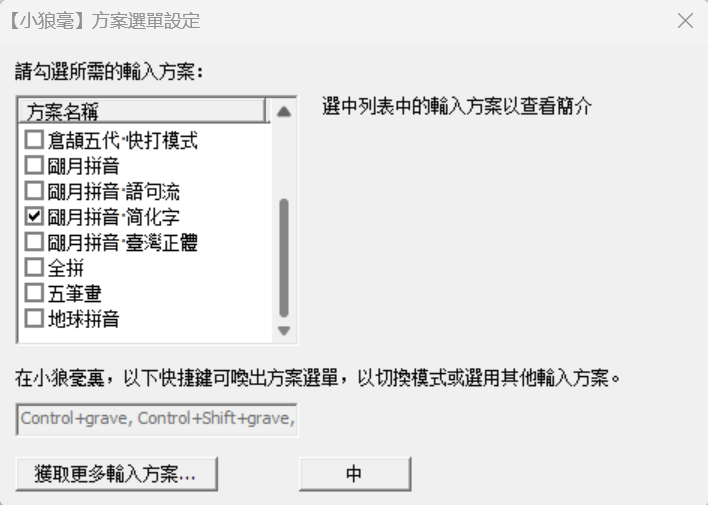
安装后即可使用简体全拼输入法。
配置小鹤音形
在安装完 Rime 后,继续配置小鹤音形输入法。让输入的体验更加快速便捷。在右下角的托盘处右键,在弹出的选项面板中,点击用户文件夹即可打开 Rime 的用户配置文件管理器窗口。
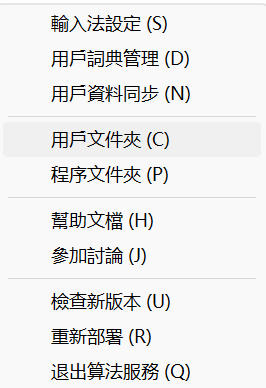
接着去小鹤双拼的网盘[3]下载挂接音形码,下载小鹤音形 “鼠须管” for macOS.zip 。
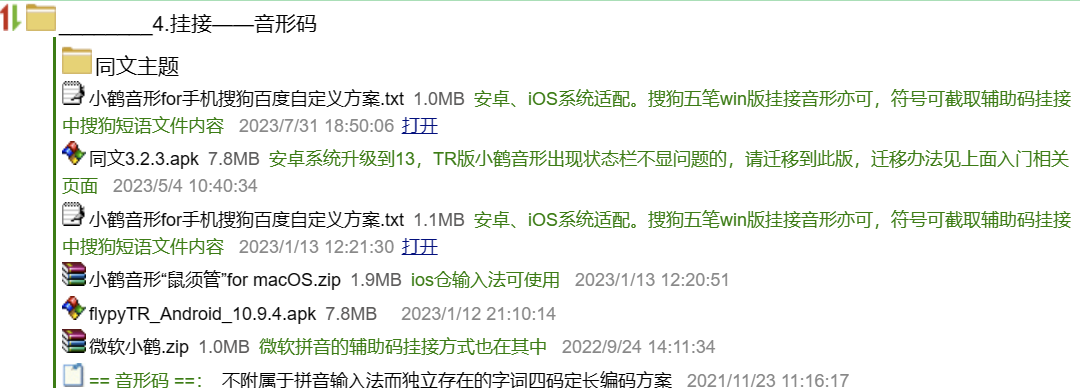
注:小鹤音形只提供了鼠须管 MacOS 下的音形方案。
下载后将压缩包解压,删除 squirrel 的配置文件,这样默认会使用 default.custom.yaml 和 default.yaml 配置文件。将剩余的文件全部拷贝到 Rime 的用户文件夹,如果提示已经存在文件,则点击覆盖。
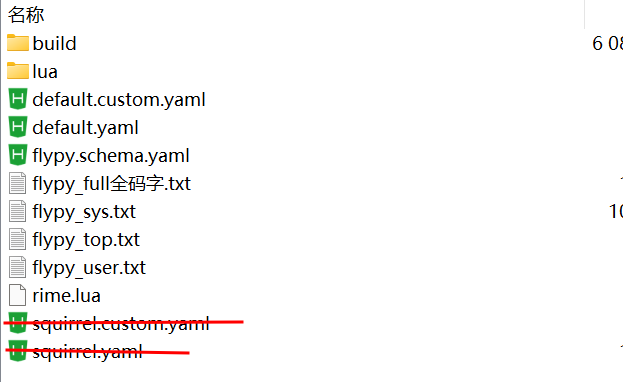
squirrel 是 MacOS 下的配置文件。
重选方案 & 重新部署
增加小鹤音形的配置文件后,需要重新选择输入方案生效,右键在托盘位置中 Rime ,在菜单选项中点击输入法设定:
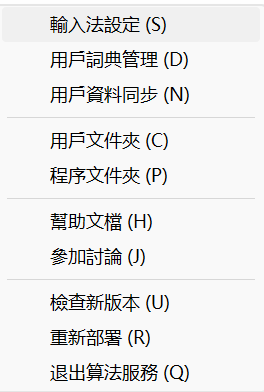
在方案设定中,选中小鹤音形输入方案,其他方案根据需要选择。
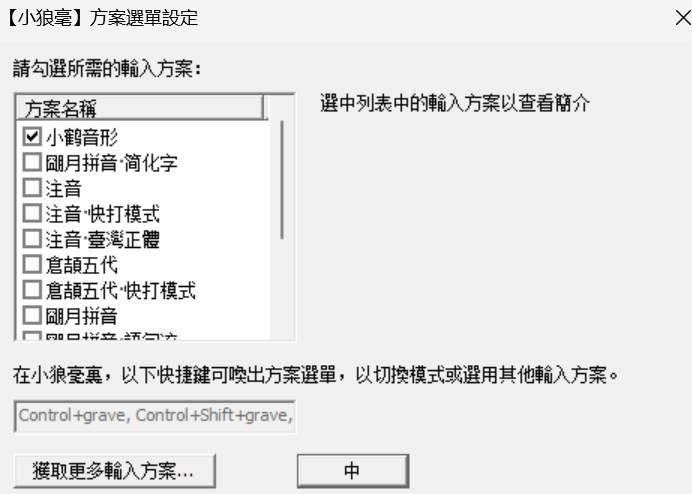
如果修改了 Rime 用户文件夹中的配置文件,需要重新部署 Rime 后生效。右键在托盘位置中 Rime ,在菜单选项中点击重新部署。
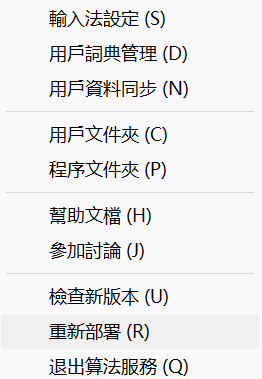
(本文完)